上一篇
目录生成技巧📚快速掌握目录自动生成至三级标题的方法
- 问答
- 2025-08-22 17:13:42
- 3
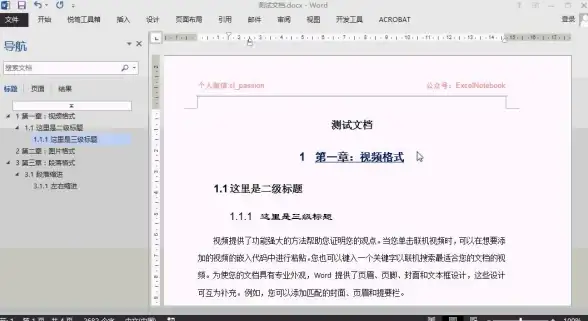
📚 2025年最新观察:目录自动生成已成为高效办公的必备技能!无论是论文写作、报告撰写还是书籍排版,掌握目录自动生成技巧能帮你节省大量时间,避免手动更新的繁琐错误,今天就带你快速上手Word和WPS中三级标题目录的自动生成方法,全程口语化讲解,包你一遍就会!
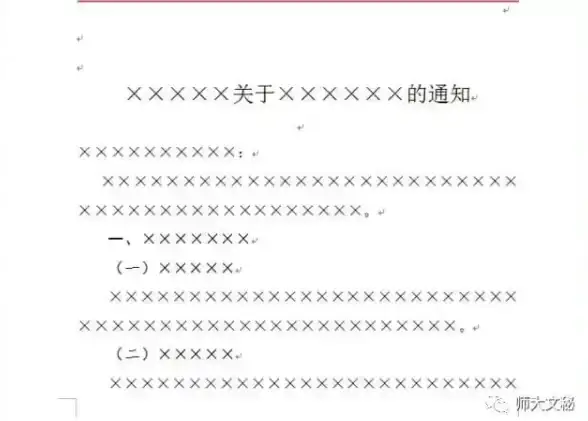
为什么要用自动目录?
手动敲目录不仅累,还容易出错——一旦内容调整,页码和标题对不上就得全部重来,自动目录能实时同步修改,一键更新,尤其对长文档来说简直是救命功能!

三步搞定三级标题自动目录
1️⃣ 先给标题“化个妆”(设置样式)
千万别直接打字后瞎改字体!正确操作是:
- 选中一级标题 → 点击【开始】菜单的“标题1”样式
- 同样操作,二级标题用“标题2”,三级用“标题3”
💡 小技巧:右键样式可修改字体/大小,改完后全文统一生效!
2️⃣ 插入自动目录
- 在文档开头空白处点击【引用】选项卡 → 选择“目录” → 选自动目录模板
- 立马生成整齐目录!带页码、对齐工整,还能点跳转
3️⃣ 更新只需1秒钟 修改后,直接点击目录区域的“更新目录”按钮(或右键选“更新域”)→ 可选“只更新页码”或“更新整个目录” 后全自动同步,再也不用手动调啦!
避坑指南(常见问题)
- ❓ 为什么目录里漏了某个标题?
→ 检查是否漏用“标题样式”,直接改字体的不会被识别! - ❓ 想调目录格式怎么办?
→ 点击目录后进入【目录设计】可改字体、间距,甚至加炫酷样式 - ❓ 三级不够用?
→ 设置“标题4/5/6”后,插入目录时在“自定义目录”里增加显示级别
高级玩法:导航窗格加持
打开【视图】→ 勾选“导航窗格”,左侧直接出现标题大纲! 快速跳转 直接调整章节顺序(目录自动同步)
💥 效率直接翻倍,长文档编辑神器!
自动目录本质就是“先样式后生成”,记住这个逻辑就稳了!熟练后5分钟搞定论文目录,再也不用边翻页边按计算器算页码了~赶紧打开Word试试看,有疑问欢迎评论区交流!✨
(注:操作基于Office 2025及WPS最新版,旧版本功能可能略有差异)
本文由 壤驷宜修 于2025-08-22发表在【云服务器提供商】,文中图片由(壤驷宜修)上传,本平台仅提供信息存储服务;作者观点、意见不代表本站立场,如有侵权,请联系我们删除;若有图片侵权,请您准备原始证明材料和公证书后联系我方删除!
本文链接:https://cloud.7tqx.com/wenda/696309.html

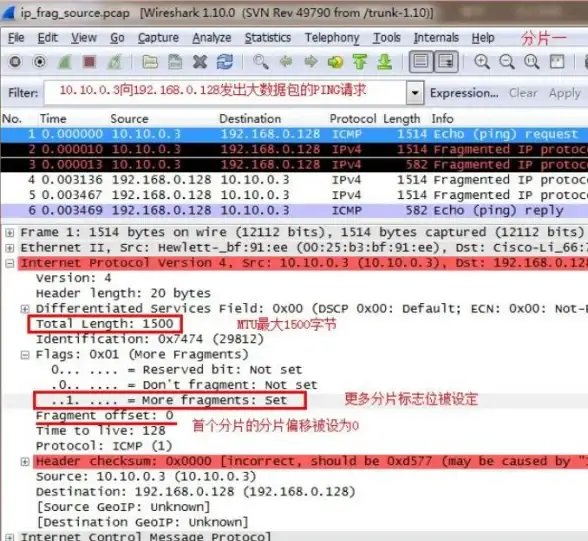






发表评论